
Windows 10 comprend un nouvel écran «Utilisation de la batterie» qui vous montre ce qui vide le jus de votre ordinateur portable. Cela signifie qu'il vous indiquera exactement quelles applications - à la fois les applications de bureau et les applications "universelles" de Windows 10 - utilisent trop d'énergie.
Cette fonctionnalité fait partie de la Écran «Économiseur de batterie» dans la nouvelle application Paramètres. Comme certaines autres nouvelles fonctionnalités de Windows 10, il faisait à l'origine partie de Windows Phone, mais est arrivé sur le bureau lorsque Windows 10 est sorti. Il décompose également la puissance de la batterie utilisée par votre écran et d'autres matériels.
Trouvez l'écran d'utilisation de la batterie
Cette fonctionnalité est nouvelle dans Windows 10, vous ne la trouverez donc nulle part dans l'ancien panneau de configuration. Il se trouve dans la nouvelle application Paramètres, que vous pouvez lancer en cliquant ou en appuyant sur l'option "Paramètres" dans le menu Démarrer.
Dans l'application Paramètres, sélectionnez «Système», puis sélectionnez «Économiseur de batterie». Vous pouvez également taper simplement «Économiseur de batterie» dans le champ de recherche Cortana et sélectionner l'option «Économiseur de batterie» pour accéder directement à cet écran.
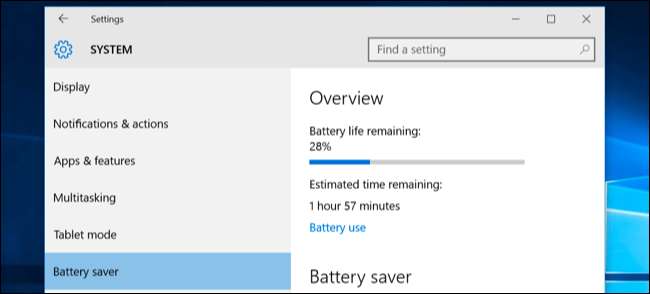
Sur le côté droit de l'écran, vous verrez une vue d'ensemble indiquant l'autonomie restante de la batterie et la durée estimée par Windows. Cliquez ou appuyez sur le lien «Utilisation de la batterie» sous cet en-tête pour afficher plus de détails.
Analysez votre consommation d'énergie
Par défaut, l'écran d'utilisation de la batterie affichera les informations des dernières 24 heures. Cependant, vous pouvez également lui demander d'afficher les informations des dernières 48 heures ou de la semaine dernière.
Pour modifier ce paramètre, cliquez ou appuyez sur la liste déroulante sous "Affichage de l'utilisation de la batterie dans toutes les applications depuis la dernière" en haut de l'écran et sélectionnez "24 heures", "48 heures" ou "1 semaine".

Sous cette case, vous verrez les pourcentages "Système", "Affichage" et "Wi-Fi". Cela montre combien d'énergie de la batterie a été utilisée par les processus système, l'écran et votre radio Wi-Fi.
Vous verrez probablement que l’écran consomme beaucoup d’énergie. Pour remédier à cela, essayez de réduire la luminosité de votre écran ou dites à votre écran de se mettre en veille plus souvent dans Paramètres> Système> Alimentation et veille.
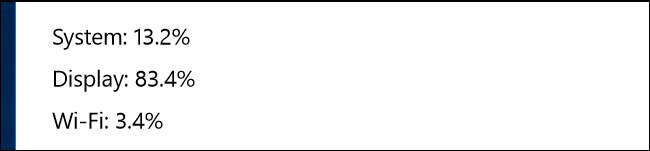
Les options "En cours d'utilisation" et "Arrière-plan" indiquent la quantité d'énergie utilisée par les applications pendant que vous les utilisez, par rapport aux applications exécutées en arrière-plan.
Si les applications utilisent l'alimentation en arrière-plan, vous pouvez cliquer ou appuyer sur le lien «Modifier les paramètres de l'application d'arrière-plan» et configurer les applications pour qu'elles ne s'exécutent pas en arrière-plan. Cela ne fonctionne que pour les applications Windows 10 universelles. Ils ne recevront pas automatiquement de notifications, ne récupéreront pas de nouvelles données pour les vignettes dynamiques ni n'effectueront d'autres tâches en arrière-plan. Cela peut vous aider à économiser l'énergie de la batterie, surtout si vous n'utilisez pas réellement ces nouvelles applications Windows 10.
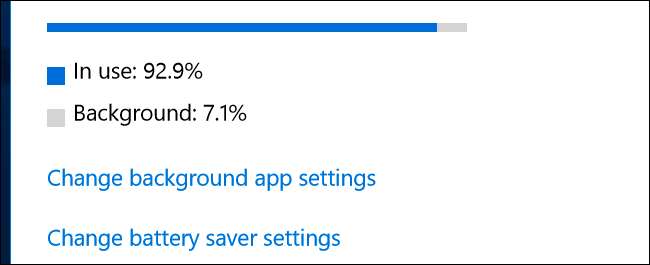
Faites défiler vers le bas et vous verrez une liste d'applications. C'est la partie la plus utile de la liste, car elle répertorie vos applications de bureau ainsi que les applications universelles. Il affichera une liste des applications qui ont utilisé l'énergie de la batterie au cours de cette période, et vous montrera quel pourcentage de votre batterie chaque application a utilisé.
Si une application n'apparaît pas dans la liste ici, vous ne l'avez jamais utilisée pendant que vous étiez sur batterie, elle n'a donc jamais consommé d'énergie.
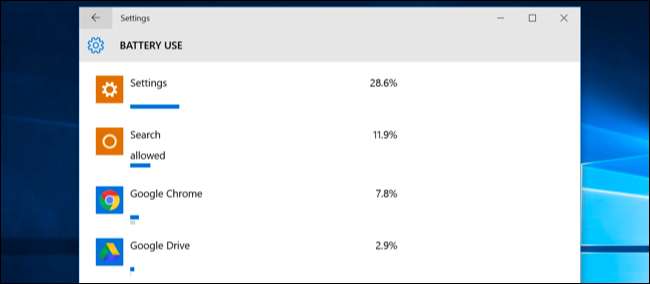
Vous pouvez afficher plus d'informations sur la consommation d'énergie d'une application spécifique en cliquant ou en appuyant dessus, puis en sélectionnant le bouton «Détails». Vous pourrez voir le pourcentage de puissance utilisé par l'application pour les processus système, l'affichage et le Wi-Fi. Vous serez également en mesure de voir la quantité d'énergie utilisée par l'application pendant que vous l'utilisiez activement, et combien elle a utilisé lors de l'exécution en arrière-plan.
Comme pour l'aperçu de toutes les applications sur l'écran principal, vous pouvez choisir d'afficher les détails des dernières 24 heures, 48 heures ou une semaine. Par exemple, voici la quantité de batterie utilisée par Google Chrome sur mon ordinateur portable au cours des 48 dernières heures:
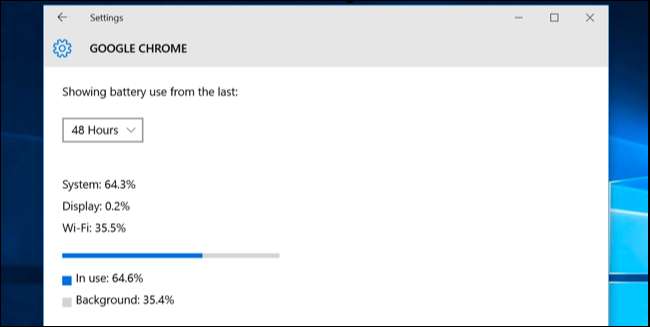
Vous pouvez voir le mot «Autorisé» sous certaines applications universelles Windows 10 dans la liste. Cela indique qu'ils sont autorisés à s'exécuter en arrière-plan. Vous pouvez sélectionner une application, puis sélectionner le bouton «Détails» pour voir plus de détails. À partir de là, vous pouvez désactiver l'option «Autoriser cette application à s'exécuter en arrière-plan» et empêcher l'application d'utiliser l'alimentation en arrière-plan.
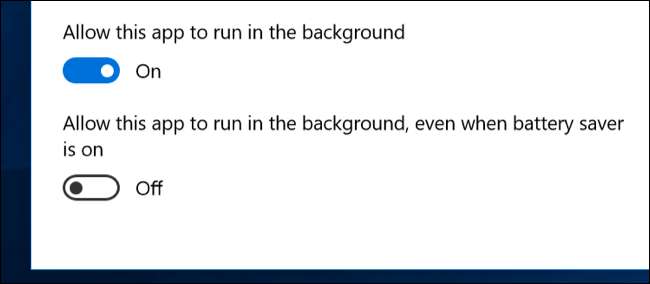
Comment augmenter la durée de vie de la batterie de votre ordinateur portable ou de votre tablette
EN RELATION: Comment augmenter la durée de vie de la batterie de votre ordinateur portable Windows
Il n'y a pas moyen de contourner cela: toutes les applications que vous utilisez épuiseront la batterie, et les applications que vous utilisez le plus seront probablement classées en haut de la liste. Les applications exigeantes - par exemple, les jeux PC exigeants ou les programmes de compression vidéo - consommeront également beaucoup d'énergie.
L'écran d'utilisation de la batterie fournit des options pour contrôler si les applications Windows 10 peuvent s'exécuter en arrière-plan, ce qui devrait vous aider si vous utilisez ce type d'application. Mais il n’existe aucun moyen de contrôler les applications de bureau Windows à partir de l’écran Paramètres.
Si une application de bureau consomme beaucoup d'énergie lorsqu'elle s'exécute en arrière-plan, vous pourrez peut-être économiser de l'énergie en la fermant lorsque vous ne l'utilisez pas. Si une application consomme beaucoup d’énergie pendant que vous l’utilisez, vous ne pouvez pas forcément faire grand-chose. Vous pouvez essayer de rechercher une autre application qui n'est pas aussi gourmande en énergie, ou essayer de rendre l'application plus légère, par exemple en désinstallation des extensions de navigateur , activation des plug-ins click-to-play et avoir moins d'onglets ouverts à la fois dans votre navigateur Web.
Il ne s’agit pas uniquement d’applications. De nombreux autres paramètres peuvent affecter la durée de vie de votre batterie. Le rétroéclairage de l'écran consomme un peu d'énergie, donc réduire la luminosité de votre écran vous aidera. La mise en veille automatique plus rapide de votre ordinateur peut également vous aider si vous n’avez pas l’habitude de l’endormir lorsque vous vous éloignez. Check-out notre guide sur l'autonomie de la batterie Windows pour plus de détails sur la manière de tirer le meilleur parti de votre ordinateur portable ou de votre tablette.
L’écran d’utilisation de la batterie n’est pas un guichet unique permettant aux applications de consommer moins d’énergie. Cependant, c'est un moyen pratique - et le seul dans Windows - de voir quelles applications utilisent le plus d'énergie. Ces informations n'apparaissent même pas dans le nouveau gestionnaire de tâches élégant .
Avec ces informations, vous pouvez avoir une idée de la destination de votre alimentation et prendre des décisions éclairées pour prolonger la durée de vie de votre batterie.
Image Credit: DobaKung sur Flickr







